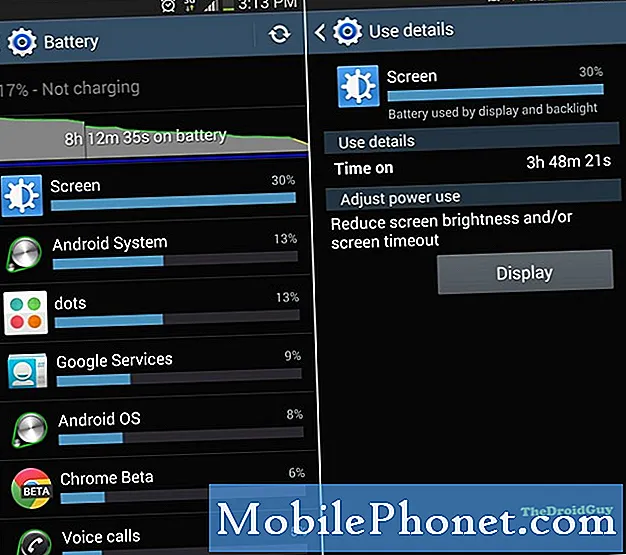
NộI Dung
- Sự cố # 2: Samsung Galaxy Note 3 hết pin nhanh hơn sau khi cập nhật Lollipop
- Sự cố # 3: Pin trên Samsung Galaxy Note 3 hết nhanh hơn khi bật Wi-Fi và đồng bộ hóa
- Sự cố # 4: Samsung Galaxy Note 3 hao pin nhanh và tất cả các ứng dụng xuất hiện trong nền
- Vấn đề số 5:Samsung Galaxy Note 3 sụt pin từ 100% xuống 1%
- Sự cố # 6: Nhiều sự cố bao gồm cả vấn đề hao pin sau khi cập nhật Samsung Galaxy Note 3 lên Lollipop
- Sự cố # 7: Cách khắc phục sự cố hao pin sau khi Samsung Galaxy Note 3 được cập nhật lên Lollipop
- Tương tác với chúng tôi
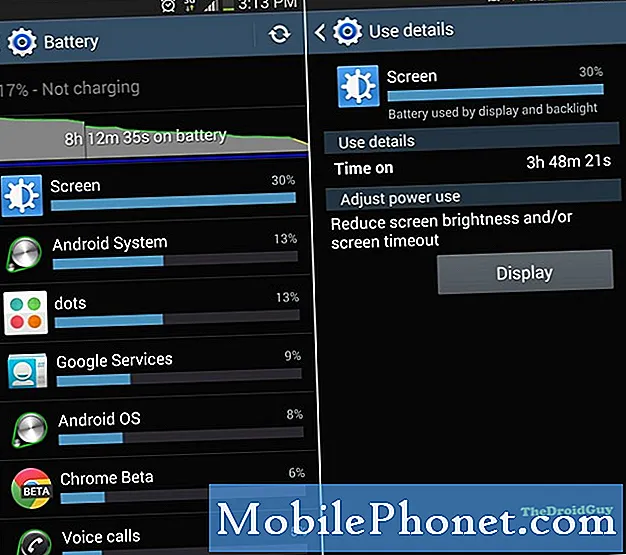
Đối với mối quan tâm thứ hai của bạn, tuổi tác phải là yếu tố khiến pin của bạn mất điện nhanh hơn bao giờ hết. Sau hàng trăm chu kỳ sạc, pin Lithium-Ion như pin trên Note 3 của bạn cuối cùng trở nên kém hiệu quả hơn trong việc sạc. Và tình trạng này chỉ trở nên tồi tệ hơn theo thời gian. Sau mỗi lần sạc, pin của bạn sẽ giảm nhẹ dung lượng có thể hoạt động theo thời gian. Nếu bạn vẫn đang sử dụng pin chính hãng, bạn có thể cân nhắc thay pin ngay bây giờ.
Nếu bạn nhận thấy rằng pin đột nhiên giảm mức năng lượng sau khi sạc vài phút trước, đó là dấu hiệu rõ ràng để bạn bắt đầu nghĩ đến việc thay thế pin.
Sự cố # 2: Samsung Galaxy Note 3 hết pin nhanh hơn sau khi cập nhật Lollipop
Này! Tôi đã mua một chiếc Note 3 SN900 vào tháng 12 năm 2013 và nó chạy như bơ cho đến khi tôi chuyển từ KitKat sang Lollipop!
Tôi đang gặp một số vấn đề:
1. nó cho đi tín hiệu thỉnh thoảng không hiển thị tín hiệu… tôi mất kết nối vào thời điểm quan trọng và tôi phải chịu đựng rất nhiều vì điều đó…
- Nó bị đóng băng và chậm gần như sau mỗi 10 phút… tôi thậm chí không thể gửi tin nhắn văn bản… phải mất nhiều thời gian để khôi phục… cảm giác như ném điện thoại đôi khi… thật bực bội! Xin vui lòng giúp đỡ.
3. pin đã bắt đầu tiêu hao như một tàu cao tốc… .tôi phải sạc nó 3-4 lần ít nhất trong một ngày… cuộc sống chỉ bị mắc kẹt ở điểm sạc! Làm thế nào để cải thiện hiệu suất của pin?
Bạn là hy vọng cuối cùng của tôi…. Tôi muốn lấy lại điện thoại…! Không thể sống với sự thay đổi thảm hại này!
Đang chờ phản hồi của bạn DroidGuy!
Sẽ biết ơn bạn! - Mehul
Giải pháp: Chào Mehul. Nếu sự cố bắt đầu xảy ra sau khi cập nhật Lollipop, bạn có thể làm theo các giải pháp trong bài viết của chúng tôi: Tại sao Android Lollipop gây ra sự cố
Đối với vấn đề pin của bạn, hãy thử làm theo đề xuất của chúng tôi trong bài đăng này (ban đầu được viết cho người dùng S4 và S5 nhưng các ý tưởng chung vẫn nên áp dụng cho Note 3 của bạn): Mẹo hay nhất để kéo dài tuổi thọ pin trên Samsung Galaxy S4 và S5 của bạn.
Sự cố # 3: Pin trên Samsung Galaxy Note 3 hết nhanh hơn khi bật Wi-Fi và đồng bộ hóa
Chào. Tôi là độc giả thường xuyên của bài đăng của bạn về Note 3. Từ vài ngày trước, tôi đã nhận thấy rằng bất cứ khi nào tôi bật Wi-Fi và bật đồng bộ hóa… pin bắt đầu hết cực nhanh. Tuy nhiên… khi tắt Wi-Fi và đồng bộ hóa cũng tắt… pin hoạt động hoàn toàn tốt.
Tại sao như vậy? Tôi đang chạy Android 4.4.2 và điện thoại của tôi đã được root.
Bạn có thể vui lòng tốt bụng và hoàn nguyên cho tôi giải pháp không. Tôi không muốn định dạng điện thoại vì tôi đang có nội dung nặng.
Cảm ơn bạn trước. - Ayaan
Giải pháp: Chào Ayaan. Phải có một số ứng dụng được định cấu hình để tải xuống các bản cập nhật, tệp hoặc chạy trong nền khi đồng bộ hóa và Wi-Fi được bật. Một số trong số này bao gồm ứng dụng email, ứng dụng mạng xã hội, ứng dụng chống vi-rút, v.v. Cân nhắc kiểm tra xem ứng dụng nào rõ ràng đang gây ra sự cố bằng cách đi tới Cài đặt> Chung> Pin. Nếu bạn không thể tìm ra nguyên nhân, việc khôi phục cài đặt gốc có thể hữu ích. Chỉ cần đi đến Cài đặt> Chung> Sao lưu và đặt lại> Đặt lại dữ liệu ban đầu.
Sự cố # 4: Samsung Galaxy Note 3 hao pin nhanh và tất cả các ứng dụng xuất hiện trong nền
Chào! Tôi yêu chiếc Samsung Note 3 của mình… gần đây pin hao nhanh một cách kỳ lạ. Tôi không bật bản cập nhật tự động khởi động, nhưng khi tôi sử dụng Security 360, có vẻ như tất cả các ứng dụng của tôi đang chạy trong nền. Các ứng dụng mà tôi đã cài đặt và đó là Samsung. Và có, tôi cũng thường xuyên nhấn phím xuống và đóng / xóa các ứng dụng… và nó không hiển thị tất cả các ứng dụng đang chạy. Bạn nghĩ sao? Cảm ơn!! - Không xác định
Giải pháp: Thử chạy điện thoại trong chế độ an toàn và quan sát trong vài giờ. Nếu các ứng dụng (bên thứ ba) đang gây ra sự cố này, thì sự cố sẽ không xảy ra khi điện thoại đang ở chế độ chẩn đoán (chế độ an toàn).
Nếu gần đây bạn đã tải xuống một bản cập nhật hoặc một ứng dụng, hãy thử gỡ cài đặt nó và xem nó diễn ra như thế nào.
Vấn đề số 5:Samsung Galaxy Note 3 sụt pin từ 100% xuống 1%
Chào Harold! Tôi muốn hỏi một số giải pháp khả thi cho Note 3 của mình.
Đây là những vấn đề:
- Note 3 của tôi tắt ngẫu nhiên bất cứ khi nào tôi tháo nó khỏi bộ sạc và ngay cả khi nó đã được sạc, khi tôi bật nó lên, pin sẽ tự động hết từ 100% thành 1%
- Khi tôi gửi tin nhắn cho bạn bè của mình, nó sẽ tắt. Và ngay cả khi tôi đang quay video, nó cũng sẽ tắt.
- Khi ai đó gọi cho tôi, tôi không thể nghe thấy giọng nói của người đó trên tai nghe của mình và tôi cần bật loa ngoài.
- Nó không cập nhật.
- Cam trước hơi mờ một chút so với Note 3 khác mà tôi đã tìm kiếm trên Google.
Tôi hy vọng bạn có thể giúp tôi với những vấn đề này. Bởi vì đó sẽ là một sự thất vọng đáng kinh ngạc đối với tôi vì bố tôi vừa mua cái này vào tháng Giêng. Cảm ơn, Chúa phù hộ cho bạn. - Cây thường xuân
Giải pháp: Chào Ivy.
- Bạn đã có chiếc Note 3 của mình bao lâu rồi? Như đã đề cập ở trên, dung lượng pin giảm dần theo thời gian. Nếu bạn là người dùng nhiều, có lẽ bạn nên cân nhắc việc thay pin ở giai đoạn này. Làm như vậy cũng sẽ là một cách tốt để cô lập nếu pin thực sự bị giảm dung lượng tại thời điểm này.
- Thiết bị tự tắt có thể có vấn đề về pin hoặc quá nóng. Thử sử dụng pin khác. Vấn đề này có thể liên quan đến vấn đề đầu tiên.
- Cách duy nhất để kiểm tra tình trạng của tai nghe là nhờ người khác kiểm tra thực tế phần cứng. Hãy thử khôi phục cài đặt gốc để xem liệu có nguyên nhân nào gây ra sự cố không và tiến hành sửa chữa điện thoại nếu sự cố vẫn tiếp diễn.
- Điều gì xảy ra khi nó không cập nhật? Nó có cung cấp cho bạn một thông báo lỗi không? Xin vui lòng xóa phân vùng bộ nhớ cache của điện thoại trước tiên hãy khôi phục cài đặt gốc nếu không có gì xảy ra.
- Có khả năng máy ảnh (phần cứng) của điện thoại của bạn có thể là nguyên nhân gây ra sự cố này. Nếu không phải do phần cứng, hãy thử xóa dữ liệu và bộ nhớ cache của ứng dụng máy ảnh của bạn và xem giá vé của hình ảnh như thế nào.
Sự cố # 6: Nhiều sự cố bao gồm cả vấn đề hao pin sau khi cập nhật Samsung Galaxy Note 3 lên Lollipop
Xin chào - Cảm ơn vì những bài viết hữu ích của bạn trên Drippler. Tôi thấy mình thực sự đọc chúng!
Chỉ cần OTA nâng cấp Note 3 của tôi lên 5.0 trên VZW.
Tiêu hao pin quá mức là một vấn đề mới nghiêm trọng: Mất 1% cứ sau 2 phút.
Và đó là với Wi-Fi, Vị trí, BT TẮT. Độ sáng màn hình 50%. Tiện ích pin dự trữ không có gì bất thường.
Bạn có thể đề xuất một chẩn đoán pin đáng tin cậy không?
Cũng là một kẻ giết tác vụ đáng tin cậy tự động vô hiệu hóa các ứng dụng khi khởi động.
Đoán một số tác vụ nền hoặc ứng dụng chưa được tối ưu hóa.
Cảm ơn nhiều. - Jodd
Giải pháp: Chào Jodd. Cài đặt công cụ sử dụng pin của bên thứ ba là không cần thiết vì Note 3 của bạn có công cụ chẩn đoán riêng bên dưới Cài đặt> Chung> Pin. Nếu việc sử dụng pin không phải là vấn đề trước khi bạn cập nhật lên Lollipop, bạn có thể muốn điều chỉnh cài đặt để giảm thiểu việc tiêu hao pin. Xóa phân vùng bộ nhớ cache và thực hiện khôi phục cài đặt gốc là các giải pháp tiêu chuẩn cho nhiều sự cố sau một bản cập nhật lớn.
Chúng tôi không biết về các trình diệt tác vụ vô hiệu hóa ứng dụng trong quá trình khởi động. Android được tối ưu hóa để tự hủy một tác vụ nếu cần thêm bộ nhớ hoặc nếu tác vụ đã thực hiện xong những gì nó phải làm. Các ứng dụng chạy nền có thể chạy vì một lý do nào đó và giết chúng trong khi chức năng của chúng có thể gây ra tác dụng phụ. Bên cạnh đó, nếu bạn tắt các ứng dụng trong nền, chúng cũng có thể tự kích hoạt trở lại nếu hệ điều hành cần chúng sau này.
Android được thiết kế để cho phép các ứng dụng chạy trong nền mà không tốn nhiều pin. Bạn không nên cài đặt trình diệt tác vụ vì chúng thường không hiệu quả nhiều và thậm chí có thể thêm vào vấn đề bạn gặp phải.
Chỉ cần truy cập lại cài đặt của bạn, giảm mức tiêu thụ pin bằng cách tắt các chức năng không quan trọng, làm mờ màn hình, xóa phân vùng bộ nhớ cache và thực hiện khôi phục cài đặt gốc sẽ hoạt động.
Sự cố # 7: Cách khắc phục sự cố hao pin sau khi Samsung Galaxy Note 3 được cập nhật lên Lollipop
Xin chào.
Tôi biết bạn đã bị tấn công sau bản cập nhật mới nhất và tôi xin lỗi trước vì đã thêm vào nó. Tôi có một chiếc Galaxy Note 3 và gần đây tôi cũng đã cập nhật điện thoại của mình. Tôi có thể sống với những màu sắc khủng khiếp, v.v. Vấn đề của tôi là sự thay đổi mạnh mẽ trong thời lượng pin. Pin của tôi sẽ kéo dài một ngày trước khi cập nhật. Bây giờ, tôi chỉ có thể xem nó cạn kiệt. Tôi đã tắt tất cả mọi thứ mà tôi có thể nghĩ đến (dịch vụ định vị, bluetooth, wi-fi, v.v.) và tôi phải đặt nó trên bộ sạc. 6 giờ trong ngày làm việc của tôi. Tôi biết rằng việc hoàn tác một bản cập nhật là không thể, vì vậy câu hỏi của tôi là có thứ gì đó luôn chạy liên tục có thể đã được đưa vào bản cập nhật này đang làm tiêu hao pin? Cảm ơn bạn vì bất kỳ thông tin nào mà bạn có thể cung cấp. - Kail
Giải pháp: Chào Kail. Android Lollipop, với phạm vi hình ảnh tuyệt đẹp rộng hơn, dự kiến sẽ đòi hỏi nhiều hơn đối với bộ xử lý, điều này thường dẫn đến việc hao pin nhanh hơn. Nếu bạn đột nhiên thấy pin mất nguồn nhanh hơn sau khi cập nhật, hãy làm theo các giải pháp được cung cấp cho những người khác ở trên.
Tương tác với chúng tôi
Nếu bạn là một trong những người dùng gặp sự cố với thiết bị của mình, hãy cho chúng tôi biết. Chúng tôi cung cấp các giải pháp cho các sự cố liên quan đến Android miễn phí, vì vậy nếu bạn gặp sự cố với thiết bị Android của mình, chỉ cần điền vào bảng câu hỏi ngắn trong liên kết này và chúng tôi sẽ cố gắng công bố câu trả lời của mình trong các bài viết tiếp theo. Chúng tôi không thể đảm bảo phản hồi nhanh chóng vì vậy nếu vấn đề của bạn nhạy cảm về thời gian, vui lòng tìm cách khác để giải quyết vấn đề của bạn.
Khi mô tả vấn đề của bạn, vui lòng trình bày càng chi tiết càng tốt để chúng tôi có thể dễ dàng xác định giải pháp phù hợp. Nếu bạn có thể, vui lòng bao gồm các thông báo lỗi chính xác mà bạn nhận được để cho chúng tôi biết nên bắt đầu từ đâu.
TheDroidGuy cũng có mạng xã hội nên bạn có thể muốn tương tác với cộng đồng của chúng tôi trên các trang Facebook và Google+ của chúng tôi.


